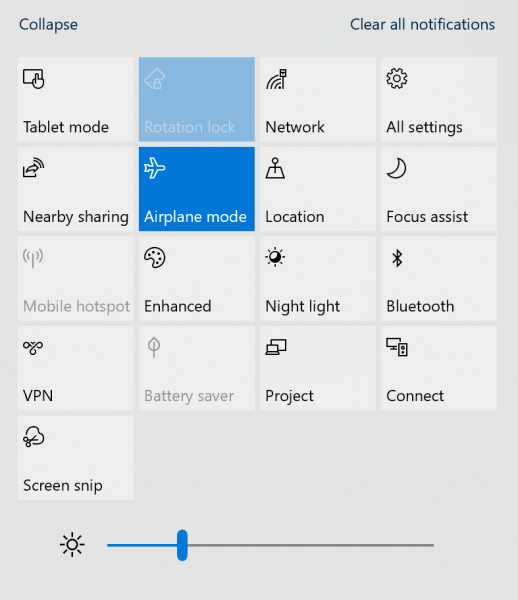Режим полета переводит устройство в такое состояние, когда все беспроводные соединения устройств отключаются. Но в некоторых отчетах говорится, что режим «В самолете» включается сам по себе в Windows 10. Это может быть вызвано ошибкой с сетевым драйвером, конфликтами сторонних разработчиков и т.д. Другие ошибки, которые появляются в том же зонтике, — это когда режим полета мигает автоматически или когда вы не можете переключить опцию режима полета.
Следующие методы доказали свою эффективность в устранении этой проблемы в режиме полета в Windows 10:
- Настройте параметры управления питанием для драйвера.
- Используйте средство устранения неполадок сети.
- Откат, переустановка или обновление сетевого драйвера.
- Устранение неполадок в чистом состоянии загрузки.
1] Настройка параметров управления питанием для драйвера
Откройте диспетчер устройств. Развернуть Сетевые адаптеры.
Выберите запись для вашего оборудования WiFi и щелкните правой кнопкой мыши на нем, чтобы выбрать Свойства.
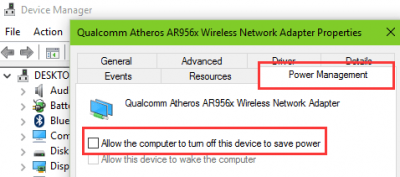
Перейдите на вкладку «Управление питанием» и снимите флажок «Разрешить компьютеру выключать это устройство для экономии энергии».
2] Используйте средство устранения неполадок сети
Проблема также может быть вызвана из-за проблемы с настройками сетевого адаптера. Используйте средство устранения неполадок сетевого адаптера, чтобы исправить ошибку.
3] Откат, переустановка или обновление сетевого драйвера
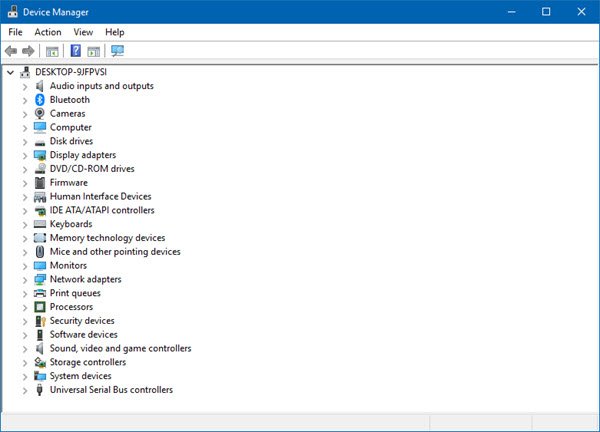
Драйверы, перечисленные в разделе «Сетевые адаптеры» внутри диспетчера устройств, могут быть причиной этого. Вы можете попробовать переустановить сетевые драйверы для вашей материнской платы. Если вы недавно обновили эти драйверы, откатитесь и посмотрите. Если вы этого не сделали, то мы предлагаем вам обновить эти драйверы.
4] Устранение неполадок в режиме выборочной загрузки
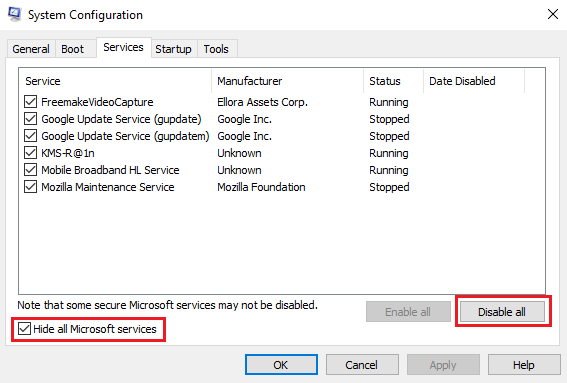
Вы можете устранить неполадки вручную, выполнив Чистую загрузку. Чистая загрузка запускает систему с минимальными драйверами и программами запуска. При запуске компьютера в режиме чистой загрузки компьютер запускается с использованием предварительно выбранного минимального набора драйверов и программ запуска, а поскольку компьютер запускается с минимальным набором драйверов, некоторые программы могут работать не так, как ожидалось.
Устранение неполадок при чистой загрузке предназначено для выявления проблем с производительностью. Для устранения неполадок, связанных с чистой загрузкой, необходимо отключить или включить один процесс за раз, а затем перезагрузить компьютер после каждого действия. Если проблема исчезнет, вы знаете, что это был последний процесс, который создавал проблему.
Таким образом, вы сможете найти процесс или услугу, которые оплачиваются с помощью кнопки режима полета.
Всего наилучшего!